Come Correggere USB Non Mostrati su Mac
Aggiornato il 07/03/2025 • Archiviato in: Ripara il tuo Mac • Soluzioni comprovate
I flash drive si usano per conservare dati per uso futuro e i dispositivi USB sono fra i dispositivi di archiviazione più usati in tutto il mondo. Con un flash drive USB, poi conservare dati extra le case in cui il tuo computer Mac sia pieno o con pochissimo spazio rimasto. Ma a volte, il tuo flash drive non sembra avvenire mostrato su Mac anche se la connessione è giusta. Come si può risolvere questo tipo di problema? Leggi per scoprirlo.
Panoramica sugli USB che non vengono mostrati su Mac
I flash drive sono dispositivi comodi che si possono usare per conservare dati e i dati conservati inoltre possono essere facilmente recuperati in qualsiasi momento. Sfortunatamente, possono verificarsi delle situazioni in cui hai urgente necessità dei tuoi dati salvati, di documenti importanti, o anche di foto ma non riesce ad accedervi perché il tuo drive sul Mac non viene mostrato. Potresti non conoscere possibili motivi di questo problema ma stai sicuro che si applichi uno dei metodi che ti mostreremo in questo articolo, il tuo drive USB diventerà visibile sul tuo computer Mac.
5 modi per correggere un flash gradi che non viene mostrato su Mac
Prima di procedere, prova a riavviare il tuo Mac per vedere se il drive USB verrà mostrato sul sistema. A volte, un semplice riavvio può risolvere i problemi interni ed esterni di hardware. Se il riavvio non funziona, prova uno dei cinque metodi di correzione seguenti.
Metodo 1. Controlla la connettività
Controlla la porta USB a cui hai connesso il drive. Se la porta è danneggiata il drive non verrà mostrato sul computer Mac. Se non sei sicuro della funzionalità della porta, esegui un’ulteriore valutazione per essere sicuro. Un modo per valutare e approvare il driver su un’altra porta. Se la seconda porta non funziona, provalo su un altro computer Mac. Se viene mostrato su un altro dispositivo significa che le porte sul computer Mac precedente sono danneggiate. Se non viene ancora mostrato, prova l’opzione successiva per correggere.

Metodo 2. Controlla l’Alimentazione
È possibile che il tuo flash drive non venga mostrato perché il Mac non ha abbastanza potenza. Le fluttuazioni o i cali di potenza si verificano quando usi un hub per connettere il flash drive al computer. Una soluzione perfetta a questo è collegare il estrai direttamente al computer.

Metodo 3. Precedenti Problemi di Estrazione Drive
Il motivo per cui il tuo Mac non viene mostrato può essere perché non sei riuscito ad estrarlo adeguatamente quando era connesso al computer. Un’estrazione di forza del drive può danneggiarlo. Evita di fare questo alto drive. Se devi estrarlo, fallo nel modo adeguato richiedendo un’estrazione sicura ed estrai solo quando il Mac dà il via libera.
Metodo 4. Aggiorna Firmware e OS
Aggiornare il firmware e il sistema operativo risolve molti problemi di funzionalità sia per il drive interni che quelli esterni. Se provi il problema di un USB che non viene visualizzato, un aggiornamento rapido potrebbe correggere il problema della memoria flash corrotta.
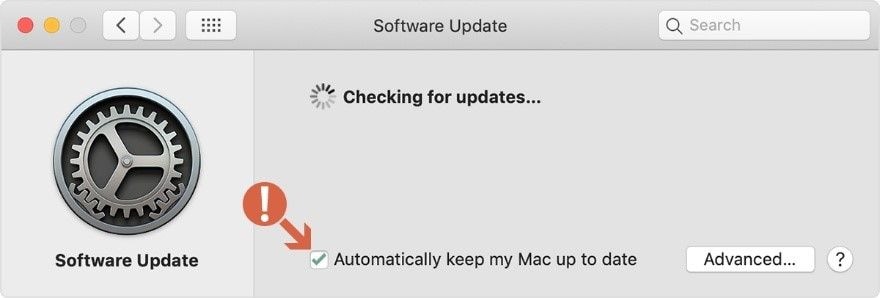
Metodo 5. Controlla la Configurazione di Sistema
La configurazione del tuo Mac potrebbe essere la responsabile e potrebbe necessitare di un reset per correggere i problemi USB. Per condurre un adeguato, segue con attenzione questi passaggi
- Spegni il MacBook
- Stacca e poi riattacca il cavo di alimentazione
- Tieni premuto Shift key- Control-e l’accensione contemporaneamente
- Rilascia i tasti contemporaneamente
- Avvia il MacBook
Se trovi che alcuni accessori USB sono disattivate su Mac, devi correggere il problema. Tieni le soluzioni da questa pagina: Suggerimenti per l'utilizzo di Flash Drive su Mac.
Recupero Dati Gratis
- Software Recupero Dati +
- Software gratuiti
- App gratuite per Windows
- App gratuite per MacOS
- App gratuite per Linux
- Recupero da cellulare
- Recupero da Android
- Recupero partizione
- Recupero da SD card
- Recupero da ssd card
- Recupero foto
- Recupero immagine JPG







